Makeblock 有提供 Me 溫度感應器,在 mBlock 中可直接取得溫度攝氏值,這個溫度感應器可以連接至 RJ25 轉接器,然後接至可接收類比訊號的連接埠:

你可以搭配直流馬達,當量得的溫度高於指定溫度時,轉動直流馬達上的風扇,直接對目標物,像是熱水吹就是了,當溫度等於或低於指定溫度時,關閉直流馬達。
關於直流馬達連接埠
Makeblock 提供有 130Motor 直流馬達,你可以將之連接至 Me Orion 的馬達連接埠:

要注意的是,如果你使用 USB 連接板子,馬達連接埠也必須額外提供電源,無法使用 USB 供電給馬達連接埠,你可以如上圖連接外部電源,並記得讓電源開關處於 On,如果你透過程式啟動了馬達連接埠,那麼會有 LED 燈亮指示。
另一個要注意的是,mBlock 在 2.1.5.0411 前的版本有無法驅動直接馬達的臭蟲,記得更新你的 mBlock 至 2.1.5.0411 或更新的版本,更新驅動程式與上傳新的韌體。
實作降溫器
我將馬達連接至馬達連接埠 1,溫度感應器接至連接埠 6,因為打算使用可變電阻器設定想要的溫度,所以可變電阻器接至連接埠 7,我也想要使用七段顯示器,顯示目前溫度與設定的溫度,因此將七段顯示器接至連接埠 3。
我只有一個七段顯示器,因此,我讓目前溫度為數字整數部份,目標溫度為小數部份,這樣就可以在一個七段顯示器上,顯示兩個溫度了:

因為量得的溫度會有小數,因此我直接將小數四捨五入,這樣就不會影響可變電阻器設定的溫度顯示了,我想要可設定的溫度 為 0 到 99,而可變電阻器可設定的值為 0 到 980 左右,因此,可變電阻器量得的值乘上 (100 / 980),就會是 0 到 99 的目標溫度值。
接下來就是直流馬達的控制,程式很簡單,直接看就懂了:
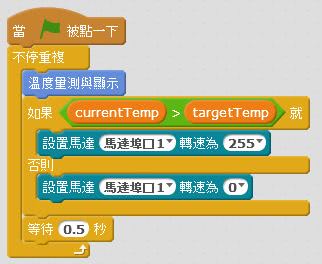
上傳至 Orion
這個程式很簡單,如果想直接將程式上傳至 Orion,只要將「溫度量測與顯示」改為英文,並改用「Makebloc 主程式」就可以了:
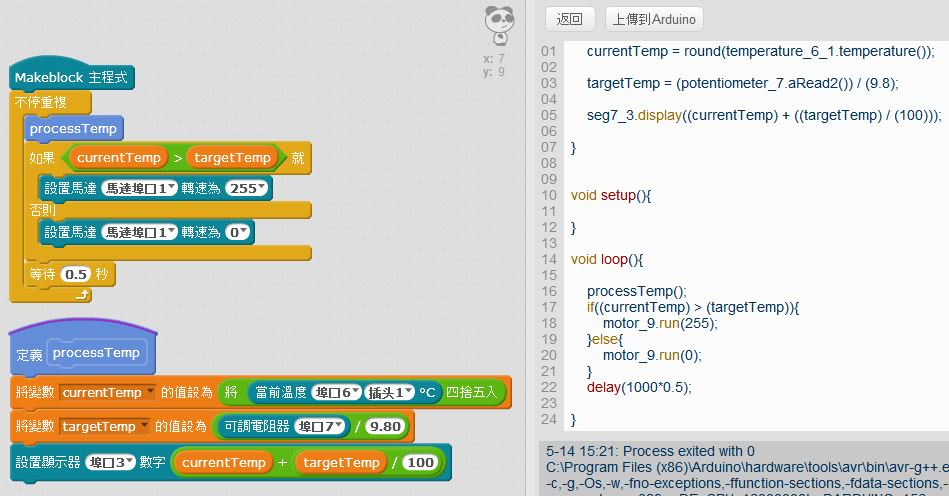
上傳後,試著轉動可變電阻器,測試一下,當小數點右邊數字高於左邊時,是否會啟動直流馬達。

